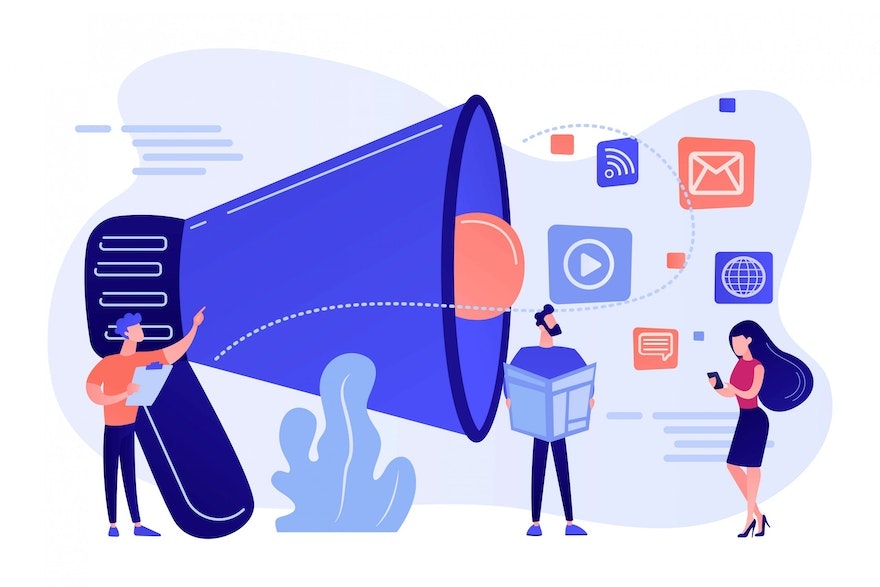なぜGPT for Google Sheetsを使わないのでしょうか?これにより、多くのプロセスを合理化し、整理された美的なシートを作成することが容易になります。GPT Workplaceでは、無料プラグインを簡単にインストールして、Googleシートに対するAIアシスタンスを今すぐ手に入れることができます!
理想の世界では、すべてのリードが忠実な顧客になり、その段階に至るまでのデータ準備にかかる時間は少なくなります。幸いにも、GPT for Google Sheetsは無料のAIアシスタントであり、マーケティングキャンペーンに関連する作業をスピードアップするのに役立ちます。データのクレンジング、開封率を高めるために魅力的なメール件名の生成などを行います。
GPT Workspaceはまた、成功したマーケティングキャンペーンの運用に際して時間が本質的であることに同意しています。ですから、GPT for Google Sheetsツールを活用して戦略を強化する方法のいくつかについて、いくつかの使用例をまとめました。
GPT for Google Sheetsとは何ですか?
GPT for Google Sheetsは、OpenAIのテキスト生成モデルGPT4とBard AIをGoogle Sheetsに導入します。GPTの式を使用して、データの分析、標準化、クリーニングなどの複雑なスプレッドシートのタスクを行えます。
GPT for Google Sheetsの異なる機能
GPT for Google Sheetsは、多岐にわたる機能を提供しています。Google Sheetsを使用する際に役立つ方法をいくつか見てみましょう。
生成、編集、要約、アウトラインを作成、標準化
GPT for Google Sheetsは、目を引く見出しやタグライン、メールのオープニングライン、件名の作成を支援します。メタデータの説明の生成、レビューの要約、ソーシャルメディアのコメントへのレスポンスの作成が可能です。
スプレッドシートのデータをクレンジング、標準化、分類するための直感的な機能を提供します。
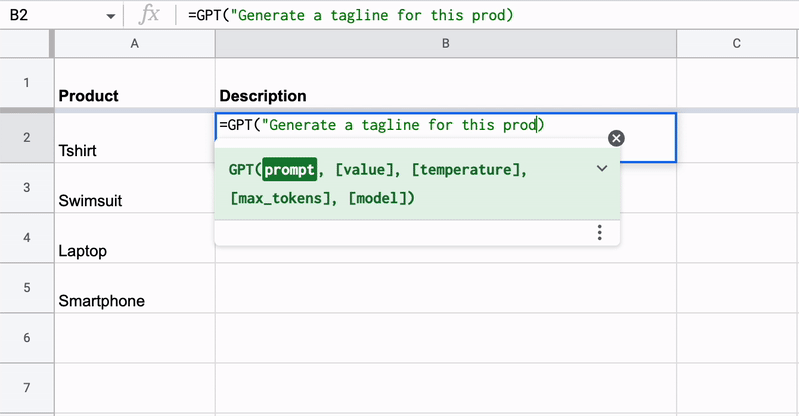
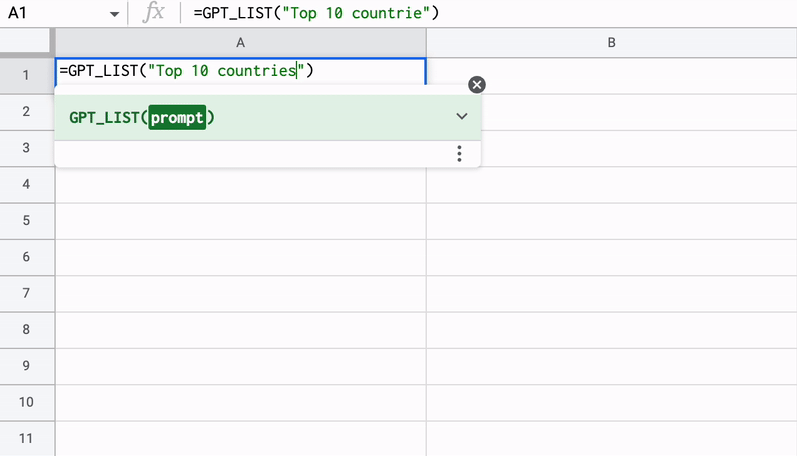
30以上の言語変換
GPT for Sheetsは、メールの返信やコンテンツに対して30以上の自然に聞こえる言語変換を提案できます。この機能により、新しい市場にアクセスし、キャンペーンをグローバルな視聴者に対応させることが可能になります。
GPT for Google Sheetsは誰が使用できますか?
Sheetsを使用してスプレッドシートのデータを作成および編集するすべての人、マーケター、プロジェクトマネージャー、データジャーナリストには、GPT for Sheetsアドオンが有益であると感じられるでしょう。
GPT for Google Sheetsの使用方法
GPT Sheetsをインストールしてメリットを得るための手順です。
- このリンクをクリックして、Google Workspace MarketplaceからGPT for Google Sheetsをインストールします。
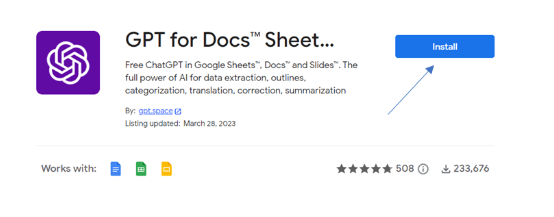
- インストールされると、Google Sheetsの右サイドバーにGPT for Sheetsアイコンが表示されます。
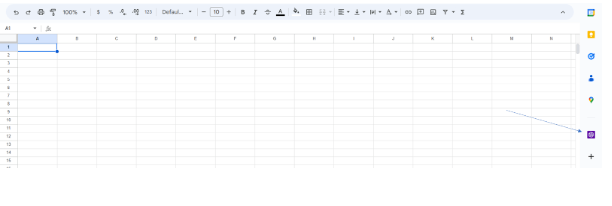
- 拡張機能メニューを開き、GPT for Sheetsを選択し、このシートでカスタム関数を有効にするを選択して、すべてのGPT関数にアクセスします。
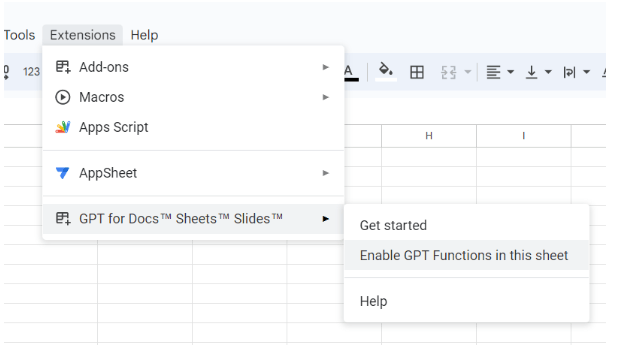
GPT for Google Sheets関数を使用したEメールマーケティング
まず、基本的な動作の仕組みから説明します。GPTに機能を実行させるには、次の構文(ステートメント)が受け入れられます。
=GPT([prompt], [value], [temperature], [max_tokens], [model])
そして、それぞれのパラメータに対して受け入れられる入力は以下の通りです(定義):
- prompt:このパラメータは空のままにしてはいけません。テキスト、セル、またはセルの範囲で入力して、GPTに何かを行うよう指示できます。
- value(オプション):プロンプトに適用したいテキスト、セル、またはセル範囲の値を受け入れます。
- temperature(オプション):創造性のレベルを制御し、0から1までの数字を受け入れます。
- max_tokens(オプション):各リクエストに使用するトークンの数を制御することができます。数値が大きいほど、テキストは長く詳細になります。モデルの制限までの数字を受け入れます。
- model(オプション):関数を実行するための基本モデルを指定できます。たとえば、デフォルトはgpt-4です。
これらの例では簡単にするために、プロンプトと値のパラメータを入力することにします。また、無料バージョンのGPT for Google Sheetsの使用する一般的なアイデアを得るためにもこれに留めます。
さて、行き詰まることなく始めましょう!
GPT関数
GPT関数は、回答を出力するために使用できる最も基本的で単純な機能です。ブランドのマーケティングに目を引くタグラインや件名を作成するため、より効果的なプロスペクティングメールに最適です。
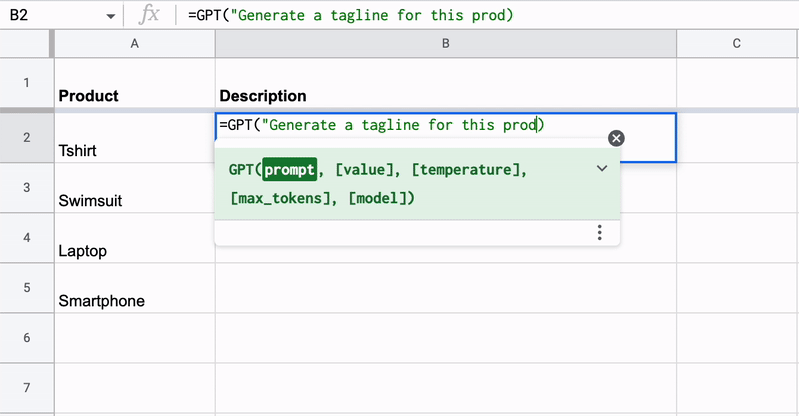
例
例えば、オーガニックフード事業についてのメールの件名を求めていたとしましょう。任意のセルに次のプロンプトを入力します:
=GPT(“オーガニックフードストアのメール件名を書いてください”)そして、Enterキーを押すと、返答が得られます。私たちが得たものは以下の通りです:
“新鮮でオーガニック:私たちの店で健康グッズをストックアップしましょう!”
具体的なメール件名
より具体的なプロンプトの場合には、店のトーンや国などを指定することができます。
任意のセルに入力します:=GPT(、データ範囲をハイライトし値として提供します。括弧を閉じ、Enterキーを押します。
私たちは以下のディテールを入力しました:
- タスク:メール件名を書く
- トピック:オーガニックヘルスフード
- トーン:カジュアル
- 面白くしてください。
- 国:オーストラリア
- 単語数:20語以内
そして、私たちが得たのは以下のものです:「私たちのオーガニックストアで、緑の毎日の摂取と笑いを手に入れよう!」
GPT_LIST
GPT_LIST関数を使用すると、複数のタグラインを生成するだけでなく、データを抽出して聴衆セグメンテーションの目的で分類することもできます。
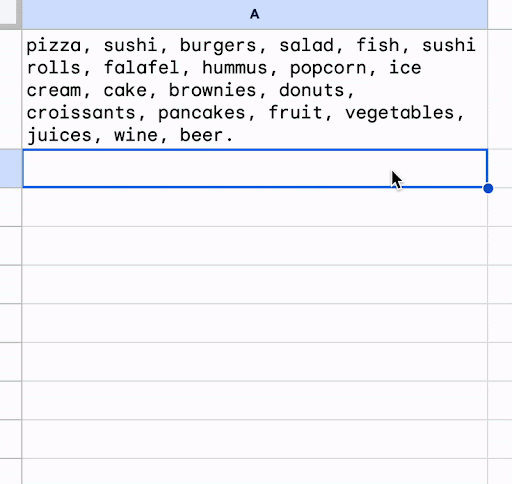
例
仮に、購読者の名前と彼らの国が含まれた大量のテキストを手にしていて、それから名前だけを抽出したいとします。
任意のセルに=GPT_LIST(と入力し、テキストを含むセル範囲をハイライトまたは入力し、コンマ(,)を追加します。"購読者の名前のみ"と入力し、括弧を閉じて、Enterキーを押します。あなたの構文はこのようになるでしょう:
=GPT_LIST(A2, "購読者の名前のみ")
テキストに含まれる購読者の名前の完全なリストが得られました。
GPT_TABLE
GPT_Tableは、マーケティングのリサーチデータを生成するのに理想的であり、プロンプトで列の数や見出しを指定できます。
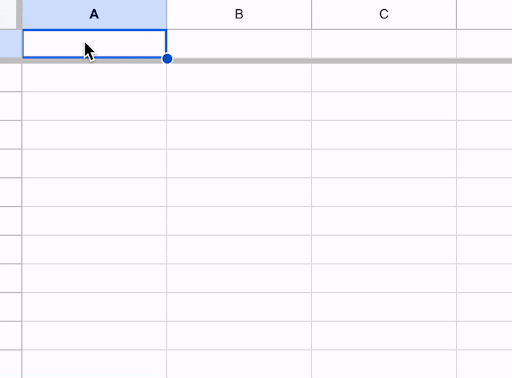
例
オーガニックフード事業に戻るとして、私たちがプロスペクティングキャンペーンで宣伝する国や食品の種類を知るために、最も人気のある野菜のリストを、国を含めて求めたいとしましょう。
任意のセルに=GPT_Table("最も消費されている野菜のトップ20とその国")と入力して、Enterキーを押します。
私たちは、CountryとVegetableの列を持つテーブルと20のエントリーを得ました。
より多くのコンバージョン機会を得るために使用します
AIアシスタントであるGPT for Google Sheetsは、目を引くタグラインや件名、連絡先情報のクリーンアップ、データの翻訳を行う貴重なツールであり、より広い視聴者層にアプローチする手助けをしてくれます。データの管理と操作タスクを迅速化しますが、人間のタッチがまだ必要であるため、補助として使うべきです。